Aja jooksul võite kontosid luues ja kustutades avastada, et loodud kaustastruktuur pole enam ideaalne. Võimalik, et soovite olemasoleva kausta ümber nimetada, kuna see on mõttekas, kui lisate sellele seotud üksusi. Samuti võite soovida kausta täielikult kustutada, kui te seda enam ei vaja ja olete kustutanud kõik selles kunagi olnud kontod. Õnneks on Bitwardenis lihtne kaustu redigeerida või kustutada, kui soovite.
Kuidas muuta või kustutada kausta Bitwardeni brauserilaiendis
Bitwardeni brauserilaiendis kausta muutmiseks või kustutamiseks avage laienduspaan, klõpsates Bitwardeni ikoonil. Kui see on avatud, lülitage sisse "Seaded" vahekaarti ja klõpsake "Kaustad.”
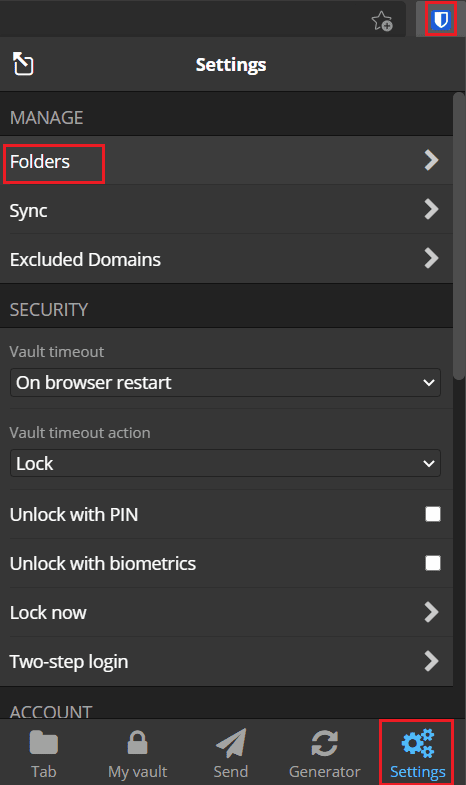
Klõpsake redigeeritava või kustutatava kausta nimel. Kausta nime muutmiseks tippige soovitud uus nimi ja klõpsake siis nuppu "Salvesta". Kausta kustutamiseks klõpsake "Kustuta kaust", seejärel klõpsake kinnituse hüpikaknas "Jah".
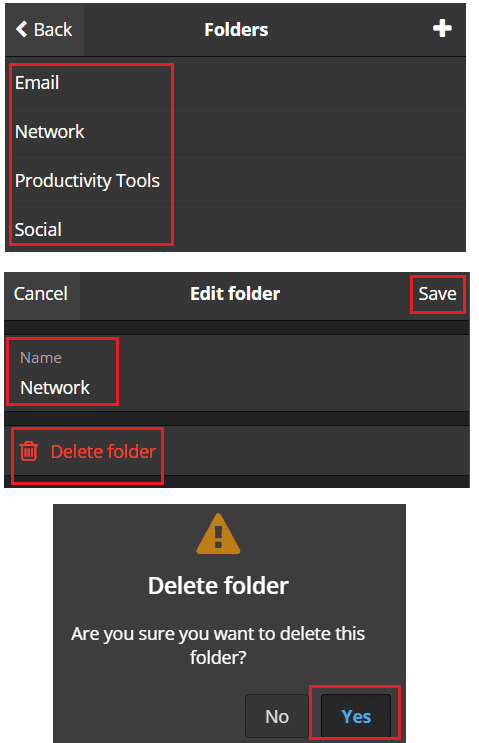
Näpunäide: kausta kustutamine ei kustuta selles kaustas olevaid üksusi.
Kuidas muuta või kustutada kausta Bitwardeni veebisaidil
Veebisaidil oleva kausta muutmiseks või kustutamiseks klõpsake nupul "Muuda kausta", mille kõrval on pliiatsiikoon. selle kausta nimi, mida soovite redigeerida või kustutada vaikeväärtusest "Minu varahoidlast" vasakul asuval ribal "Filtrid" sakk. Järgmisena tippige hüpikaknas nimi, mida soovite muuta, ja klõpsake nuppu "Salvesta".
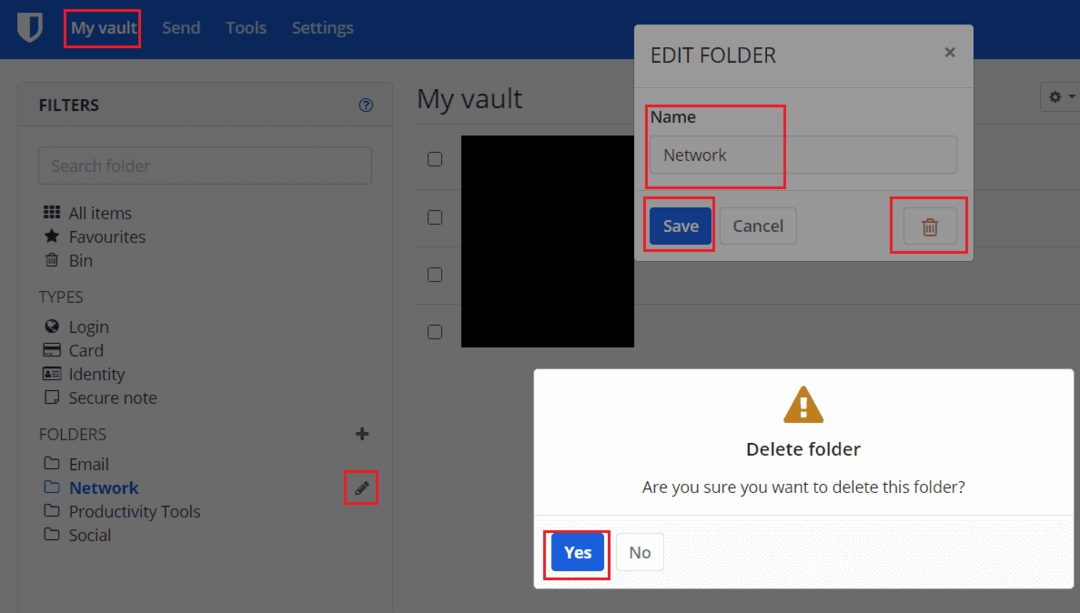
Paroolihalduri kaustastruktuuri muutmine võib olla kasulik, kuna teie kirjed aja jooksul muutuvad. Järgides selles juhendis toodud samme, saate olemasolevat kausta redigeerida või kustutada.